-Рубрики
- шитье 2018 (4)
- Ключи - пароли (3)
- а если пошить (1)
- ЦВЕТЫ (0)
- Акупунктура (2)
- АНТИКВАРИАТ (1)
- АУДИОКНИГИ (71)
- АЭРОГРИЛЬ (1)
- ВИДЕО (45)
- все для дачи (94)
- вяжем на машине (9)
- вяжем носочки тапочки (1)
- ВЯЗАНИЕ (382)
- ВЯЗАНИЕ КРЮЧКОМ (1097)
- ВЯЗАНИЕ НА ВИЛКЕ (24)
- ВЯЗАНИЕ СПИЦАМИ (497)
- дизайнерство (57)
- ДЛЯ ДЕТЕЙ (206)
- для души (4)
- ДНЕВНИК Ли,ру (130)
- ДОМОВОДСТВО (133)
- РЕМОНТ (20)
- животные (13)
- ЖУРНАЛЫ ПО ВЯЗАНИЮ (217)
- ЗАПАСЫ НА ЗИМУ (51)
- ИРЛАНДИЯ (51)
- ИСКУССТВО (74)
- ЙОГА (98)
- квиллинг (7)
- КОСМЕТОЛОГИЯ УХОД ЗА СОБОЙ (157)
- КОТОВАСИЯ (20)
- КРАСОТА (41)
- КУЛИНАРИЯ (255)
- КУЛИНАРИЯ сладкое (52)
- КУЛИНАРИЯ, МИКРОВОЛНОВКА (10)
- КУЛИНАРИЯ, ОВОЩИ (100)
- КУЛИНАРИЯ, РЫБА (52)
- КУЛИНАРИЯ. МЯСО (105)
- КУЛИНАРИЯ. ТЕСТО (380)
- ЛЕКАРСТВЕННЫЕ РАСТЕНИЯ (55)
- ЛЕНТОЧНЫЕ КРУЖЕВА (10)
- ЛЕЧЕНИЕ, ОЗДОРОВЛЕНИЕ (461)
- магия народной медицины (30)
- МАСТЕРКЛАССЫ (43)
- мода (3)
- МУДРОСТЬ (88)
- легенды (10)
- МУЗЫКА (288)
- мультиварка (0)
- НГ (22)
- новая 2 (2)
- НОВИЗНА (2)
- образование (23)
- осваиваем компьютер (211)
- открытки с поздравлениями (34)
- Ох, эти женщины!!! (43)
- православие (76)
- ПСИХОЛОГИЯ (97)
- путешествия (64)
- РАБОТЫ С БИСЕРОМ (7)
- РАЗНОЕ ИНТЕРЕСНОЕ (158)
- РОМАНСЫ (0)
- РУКОДЕЛИЕ (219)
- САМОПОЗНАНИЕ (57)
- СВОИМИ РУКАМИ (5)
- СТИХИ (154)
- СУМКИ (16)
- уроки рисования (2)
- УЧЕБА (61)
- УЧЕБА (14)
- ФЕНШУЙ (0)
- ФИЛОСОФИЯ (0)
- флеш Жанны Лях (19)
- флористика. холодный форфор (3)
- ФОТО (33)
- фотошоп (19)
- худеем клету (23)
- ЦВЕТЫ (76)
- ШАПКИ (3)
- ШИТЬЕ (544)
- книги по шитью (1)
- ШЬЕМ ДЕТЯМ (6)
- ЮМОР (0)
- ЮМОР (0)
- Япония (41)
-Цитатник
Энциклопедия комнатных растений ВCЁ о комнатных растениях: фото, рассказ, советы по уходу, содерж...
Шьем юбку из старых джинсов - (0)Шьем юбку из старых джинсов всего за час У вас есть лишние джинсы, которые вы уже не носите? Н...
Платье без выкройки на любой размер - (0)Платье без выкройки на любой размер за один вечер (раскрой сразу на ткани) Шьем платье без вык...
Пальто быстро и легко! - (0)Пальто быстро и легко! Подборка мк (шитье и крой) Как сшить пальто без выкройки за 30 ми...
юбка за 10 шагов! - (0)Пошаговое построение — строим базовую выкройку юбки за 10 шагов! К...
-Новости
-Музыка
- Михаил Круг и Вика Цыганова - Приходите в мой дом
- Слушали: 6158 Комментарии: 0
- Колыбельная
- Слушали: 2157 Комментарии: 0
- Е.Амирамов "Молодая"
- Слушали: 8222 Комментарии: 0
- Денис Майданов-Вечная любовь
- Слушали: 389 Комментарии: 0
- Frank Sinatra
- Слушали: 4952 Комментарии: 0
-Я - фотограф
-Стена
-
Добавить плеер в свой журнал
© Накукрыскин
-Поиск по дневнику
-Подписка по e-mail
-Друзья
-Постоянные читатели
-Статистика
Записей: 6381
Комментариев: 177
Написано: 7024
Другие рубрики в этом дневнике: Япония(41), ЮМОР(0), ЮМОР(0), шитье 2018(4), ШИТЬЕ(544), ШАПКИ(3), ЦВЕТЫ(0), ЦВЕТЫ(76), худеем клету(23), фотошоп(19), ФОТО(33), флористика. холодный форфор(3), флеш Жанны Лях(19), ФИЛОСОФИЯ(0), ФЕНШУЙ(0), УЧЕБА(14), УЧЕБА(61), уроки рисования(2), СУМКИ(16), СТИХИ(154), СВОИМИ РУКАМИ(5), САМОПОЗНАНИЕ(57), РУКОДЕЛИЕ(219), РОМАНСЫ(0), РАЗНОЕ ИНТЕРЕСНОЕ(158), РАБОТЫ С БИСЕРОМ(7), путешествия(64), ПСИХОЛОГИЯ(97), православие(76), Ох, эти женщины!!!(43), открытки с поздравлениями(34), образование(23), НОВИЗНА(2), новая 2(2), НГ(22), мультиварка(0), МУЗЫКА(288), МУДРОСТЬ(88), мода(3), МАСТЕРКЛАССЫ(43), магия народной медицины(30), ЛЕЧЕНИЕ, ОЗДОРОВЛЕНИЕ(461), ЛЕНТОЧНЫЕ КРУЖЕВА(10), ЛЕКАРСТВЕННЫЕ РАСТЕНИЯ(55), КУЛИНАРИЯ. ТЕСТО(380), КУЛИНАРИЯ. МЯСО(105), КУЛИНАРИЯ, РЫБА(52), КУЛИНАРИЯ, ОВОЩИ(100), КУЛИНАРИЯ, МИКРОВОЛНОВКА(10), КУЛИНАРИЯ сладкое(52), КУЛИНАРИЯ(255), КРАСОТА(41), КОТОВАСИЯ(20), КОСМЕТОЛОГИЯ УХОД ЗА СОБОЙ(157), квиллинг(7), ЙОГА(98), ИСКУССТВО(74), ИРЛАНДИЯ(51), ЗАПАСЫ НА ЗИМУ(51), ЖУРНАЛЫ ПО ВЯЗАНИЮ(217), животные(13), ДОМОВОДСТВО(133), ДНЕВНИК Ли,ру(130), для души(4), ДЛЯ ДЕТЕЙ(206), дизайнерство(57), ВЯЗАНИЕ СПИЦАМИ(497), ВЯЗАНИЕ НА ВИЛКЕ(24), ВЯЗАНИЕ КРЮЧКОМ(1097), ВЯЗАНИЕ(382), вяжем носочки тапочки(1), вяжем на машине(9), все для дачи(94), ВИДЕО(45), АЭРОГРИЛЬ(1), АУДИОКНИГИ(71), АНТИКВАРИАТ(1), Акупунктура(2), а если пошить(1), Ключи - пароли(3)
7 функций мыши |
Это цитата сообщения Галина_Ледкова [Прочитать целиком + В свой цитатник или сообщество!]
7 функций мыши о которых вы возможно не знали.

Клавиатура и мышь являются уже настолько привычными вещами в нашей жизни, что кажется тут уж точно нас не могут подстерегать никакие сюрпризы.
Тем не менее, бывает что и совершенно привычные продукты имеют не совсем очевидные свойства и функции.
Сегодня мы хотим вас познакомить, а некоторым просто напомнить о нескольких скрытых способах использования компьютерной мыши.
Выделение части текста.
Мы все знаем, что для выделения текста необходимо зажать левую кнопку мыши и провести курсором по нужному участку текста. Однако, если нам надо выделить текст на длинной странице, то есть с прокруткой, это не всегда удобно. Поэтому используйте следующую комбинацию: щелкните мышкой в начале нужного места, затем перейдите в конец требуемого выделения и щелкните еще раз, но удерживая при этом зажатый Shift. Все пространство между двумя кликами выделится.
Двойной и тройной клик
Все знают, что для выделения слова нужно просто два раза быстро по нему щелкнуть мышкой. Но если вы выполните тройной щелчок, то сможете выделить сразу целый абзац текста. Попробуйте, это гораздо удобнее, чем тянуть курсором выделение до конца абзаца.
Переходы назад-вперед в браузере
В браузере для перехода на предыдущую или следующую страницу совсем не обязательно щелкать по соответствующим кнопкам на панели инструментов программы. Можно просто зажать Shift и покрутить колесико мыши вперед или назад.
Увеличение и уменьшение масштаба
Вы можете изменять масштаб отображения открытой страницы просто покрутив скролл с зажатой одновременно на клавиатуре кнопкой CTRL. Этот способ работает в большом количестве программ, в том числе во многих просмотрщиках изображений.
Открытие ссылок в новой вкладке.
Многие пользователи уже давно привыкли, что для открытия ссылки в новой вкладке можно нажать среднюю кнопку мыши. Однако, если колесико сломалось и не кликает, то полезно вспомнить, что обычный щелчок с зажатой кнопкой CTRL приводит к такому же результату.
Перетаскивание правой кнопкой мыши.
Для того, чтобы переместить файлы в Windows мы используем метод drag’n’drop, то есть берем элемент, перетаскиваем в нужное место и там бросаем. Но можно сделать то же самое правой кнопкой и тогда мы увидим контекстное меню, позволяющее не только переместить, но и скопировать файл, а также создать ярлык в нужном месте.
Выбор нескольких фрагментов в тексте.
Если вы работаете с длинным текстом, в котором вам необходимо вырезать только интересующие вас фрагменты, то совсем не обязательно делать это поштучно. Можно зажать клавишу CTRL и выделять нужные слова, предложения, абзацы. Затем скопировать все это одним махом в нужное место.
Не забудь рассказать своим друзьям.
http://golbis.com/pin/7-funktsiy-myishi-o-kotoryih-vyi-ne-zn...
Метки: функции мыши |
Как скачать видео? |
Это цитата сообщения Nelya_Gerbekova [Прочитать целиком + В свой цитатник или сообщество!]
http://ru.savefrom.net/
Как использовать сервис?
1-й способ
Введите адрес веб-страницы в соответствующее поле вверху данной страницы и нажмите кнопку Скачать.
2-й способ
Используйте удобные пользовательские инструменты.
3-й способ
Используйте короткие домены: ssyoutube.com,srapidshare.com подробнее.
4-й способ
Добавьте перед адресом веб-страницы строку "savefrom.net/" или "sfrom.net/" и нажмите клавишуEnter.пример:
Испытайте все варианты и используйте самый понравившийся!
Я использую второй способ.Это расширение SaveFrom.net помощник.Зайдите по ссылке"пользовательские инструменты и установите расширение для любого браузера.Очень удобно.
![]()
Серия сообщений "Компьютерный ликбез":
Часть 1 - Об этике в интернете
Часть 2 - Горячие клавиши (Картинка дня)
...
Часть 18 - Главные расширения для Google Chrome / Бесплатные программы в картинках
Часть 19 - Полная энциклопедия Windows на Windata.ru
Часть 20 - Как скачать видео?
Часть 21 - Антивирус Касперского. Только в Яндекс-версии бесплатная лицензия на 6 месяцев!
Часть 22 - Punto Switcher — программа, которая следит за раскладкой клавиатуры.
...
Часть 36 - Урок для новичков. Правильно скачиваем файлы!
Часть 37 - Понятный интернет
Часть 38 - Про эти клавиши клавиатуры должен знать каждый!
Серия сообщений " Видео-уроки и мастер-классы":* Для удобного просмотра видео в онлайне, нажмите на play, а затем сразу на паузу. Подождите 1-2 минуты, пока ролик загрузится и снова нажмите на play.*Часть 1 - Оригинальное платье- трансформер
Часть 2 - Учимся завязывать галстук
...
Часть 23 - Как ушить брюки в поясе.Видеоурок
Часть 24 - Как правильно вшить потайную молнию.Видео-уроки
Часть 25 - Как скачать видео?
Часть 26 - Как сшить навершие и заложить фиксированные складки
Часть 27 - Мастер-классы по пошиву меховой жилетки из искусственного меха
...
Часть 34 - Видео МК. Секреты шитья из эластичных тканей и как сшить брюки-леггинсы.
Часть 35 - Как сшить простую юбку? Мастер-класс, советы, рекомендации.
Часть 36 - Серия мастер-классов от burda style! Урок №12. Как вшить потайную молнию
Метки: видео |
Как набрать на клавиатуре спец.символы, которых на ней нет? |
Это цитата сообщения EgoEl [Прочитать целиком + В свой цитатник или сообщество!]
Например, знак евро € и многие другие. Делается это просто. Нажимаем и удерживаем левую клавишу Alt и набираем вот такие цифры на дополнительной цифровой клавиатуре (находится с правой стороны):
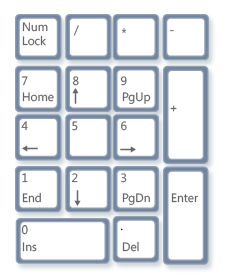
Alt + 1 = ☺
Alt + 2 = ☻
Alt + 3 = ♥
Alt + 4 = ♦
Alt + 5 = ♣
Alt + 6 = ♠
Alt + 7 = •
Alt + 8 = ◘
Alt + 9 = ○
Alt + 10 = ◙
Alt + 11 = ♂
Alt + 12 = ♀
Alt + 13 = ♪
Alt + 14 = ♫
Alt + 15 = ☼
Alt + 16 = ►
Alt + 17 = ◄
Alt + 18 = ↕
Alt + 19 = ‼
Alt + 20 = ¶
Alt + 21 = §
Alt + 22 = ▬
Alt + 23 = ↨
Alt + 24 = ↑
Alt + 25 = ↓
Alt + 26 = →
Alt + 27 = ←
Alt + 28 = ∟
Alt + 29 = ↔
Alt + 30 = ▲
Alt + 31 = ▼
Alt + 177 = ▒
Alt + 987 = █
Alt + 0130 = ‚
Alt + 0132 = „
Alt + 0133 = …
Alt + 0136 = €
Alt + 0139 = ‹
Alt + 0145 = ‘
Alt + 0146 = ’
Alt + 0147 = “
Alt + 0148 = ”
Alt + 0149 = •
Alt + 0150 = –
Alt + 0151 = —
Alt + 0153 = ™
Alt + 0155 = ›
Alt + 0167 = §
Alt + 0169 = ©
Alt + 0171 = «
Alt + 0174 = ®
Alt + 0176 = °
Alt + 0177 = ±
Alt + 0183 = •
Alt + 0187 = »

Обязательно проверьте, включена ли дополнительная цифровая клавиатура. Чтобы ее включить жмем кнопку Num Lock, для отключения повторно жмем ее же (Если цифровая клавиатура включилась, горит индикатор Num Lock).
P.S. Дополнение от
1. Нажать "Пуск"
2. "Все программы"
3. "Стандарные"
4. "Служебные"
5. "Таблица символов"
Появится таблица (> 3000 символов), при нажатии на символ внизу таблицы отразится его "шифр", т.е. какие клавишы нажать для его печати (Alt+... или U+...), только выбирай...
Метки: компьютер |
Без заголовка |
Это цитата сообщения GalinaIvyshka [Прочитать целиком + В свой цитатник или сообщество!]
На сайте Компьютер - это просто нашла интересный материал, касающийся проверки компьютера на вирус и удаление всякого мусора и хочу с вами поделиться. Надеюсь эти уроки пригодятся.
Этот урок будет обобщением по вопросам очистки компьютера, как от вирусов, так и от не нужных программ.
Не буду долго вас томить рассказами, смело приступайте к уроку, и вы получите ответы на все вопросы касающиеся очистки компьютера…
Удаляем руткитов - 2. Программа для удаления руткитов
Скачать Sophos Anti-Rootkit http://www.teryra.com/view_post.php?id=24
Весь материал можно прочитать и посмотреть на сайте по ссылке: http://www.teryra.com/view_post.php?id=33
Капитальная очистка компьютера от ненужных файлов, мусора и вирусов.
|
7 скрытых функций компьютерной мыши. |
Это цитата сообщения КРАСУЛЯ73 [Прочитать целиком + В свой цитатник или сообщество!]
7 скрытых функций компьютерной мыши.
Клавиатура и мышь являются уже настолько привычными вещами в нашей жизни, что кажется тут уж точно нас не могут подстерегать никакие сюрпризы. Тем не менее, бывает что и совершенно привычные продукты имеют не совсем очевидные свойства и функции. Сегодня мы хотим вас познакомить, а некоторым просто напомнить о нескольких скрытых способах использования компьютерной мыши.
1. Выделение части текста
Мы все знаем, что для выделения текста необходимо зажать левую кнопку мыши и провести курсором по нужному участку текста. Однако, если нам надо выделить текст на длинной странице, то есть с прокруткой, это не всегда удобно. Поэтому используйте следующую комбинацию: щелкните мышкой в начале нужного места, затем перейдите в конец требуемого выделения и щелкните еще раз, но удерживая при этом зажатый Shift. Все пространство между двумя кликами выделится.
2. Переходы назад-вперед в браузере
В браузере для перехода на предыдущую или следующую страницу совсем не обязательно щелкать по соответствующим кнопкам на панели инструментов программы. Можно просто зажать Shift и покрутить колесико мыши вперед или назад.
3. Увеличение и уменьшение масштаба
Вы можете изменять масштаб отображения открытой страницы просто покрутив скролл с зажатой одновременно на клавиатуре кнопкой CTRL. Этот способ работает в большом количестве программ, в том числе во многих просмотрщиках изображений.
4. Двойной и тройной клик.
Метки: компьютерная мышь |
Программа Фото на документы Профи |
Это цитата сообщения Karolina_K [Прочитать целиком + В свой цитатник или сообщество!]
 ОООООЧЕНЬ ПОЛЕЗНАЯ ПРОГРАММА фото на документы профи, у меня у самой несколько раз было, что срочно, ну прям, горит - нужны фотки на документы, а времени их сделать, катострофически не хватает! (мне бы эту программку тогда!) Но теперь у каждого есть возможность сделать фото на документы у себя дома самостоятельно!
ОООООЧЕНЬ ПОЛЕЗНАЯ ПРОГРАММА фото на документы профи, у меня у самой несколько раз было, что срочно, ну прям, горит - нужны фотки на документы, а времени их сделать, катострофически не хватает! (мне бы эту программку тогда!) Но теперь у каждого есть возможность сделать фото на документы у себя дома самостоятельно!

Программа очень удобна и проста в использовании, с помощью которой за несколько минут можно получить фотографию на документ профессионального качества. А нужно всего лишь выбрать из каталога фотографию, разметить ее при помощи удобной системы маркеров, отредактировать и затем распечатать или сохранить готовый набор фотографий - ВСЕ ГОТОВО! При необходимости можно отредактировать фотографию прямо в программе: настроить яркость, контраст, резкость, провести цветокоррекцию и т.п. Благодаря высокому качеству обработки и удобству в работе "Фото на документы Профи" может использоваться как в фотосалонах, так и в домашних условиях.
 Встроенная библиотека одежды предлагает широкий выбор костюмов - более 100 вариантов в полной версии, включая мужскую и женскую одежду, гражданские костюмы и военную форму. Кроме того, есть возможность сравнить разные варианты одежды, подстроить цветовой оттенок костюма и импортировать новые костюмы из Photoshop.
Встроенная библиотека одежды предлагает широкий выбор костюмов - более 100 вариантов в полной версии, включая мужскую и женскую одежду, гражданские костюмы и военную форму. Кроме того, есть возможность сравнить разные варианты одежды, подстроить цветовой оттенок костюма и импортировать новые костюмы из Photoshop.
СКАЧАТЬ Фото на документы Профи
Метки: Программа Фото на документы |
Помощь в освоении компьютера и интернета |
Это цитата сообщения принцеска_1 [Прочитать целиком + В свой цитатник или сообщество!]
Метки: Помощь освоение компьютера интернета |
Профилактика компьютера |
Это цитата сообщения Егорова_Таня [Прочитать целиком + В свой цитатник или сообщество!]
 Медленно открываются страницы и программы? Зависает компьютер? Возможно, что вы давно не делали его полную профилактику.
Медленно открываются страницы и программы? Зависает компьютер? Возможно, что вы давно не делали его полную профилактику.Как закрыть зависший комп смотрите
Опишу коротко как это делаю я сама.
Метки: Профилактика компьютера |
Очень полезные ссылки: |
Это цитата сообщения VitaleGo [Прочитать целиком + В свой цитатник или сообщество!]
1)ЗАГАДАТЬ ЖЕЛАНИЕ и КИНУТЬ БУТЫЛОЧКУ В МОРЕ ,ВЫ МОЖЕТЕ ТУТ: http://www.oceangram.com/index2.html
2)СДЕЛАТЬ СЕБЕ ИНТЕРНЕТ ПАСПОРТ ,ВЫ МОЖЕТЕ ТУТ:
http://hero-in.com/
3)ПРЯМОЙ ЭФИР ТЕЛЕКАНАЛА ИЗРАИЛЬ ПЛЮС,ПОСМОТРЕТЬ ВЫ МОЖЕТЕ ТУТ:
http://9.zahav.ru/live/
4)ТУТ ВЫ МОЖЕТЕ ИЗ ЛЮБОЙ КАРТИНКИ ,СДЕЛАТЬ БЛЕСТЯШКУ:
http://www.htmllive.com/image/glitter/index.php
5)ТУТ ВЫ МОЖЕТЕ КРАССИВО И БЛЕСТЯЩЕ НАПИСАТЬ ЛЮБОЕ СЛОВО:
http://www.dollzmaniaglitter.com/
6)ТУТ ВЫ МОЖЕТЕ ПОСМОТРЕТЬ ЛЮБЫЕ КЛИПЫ ОНЛАЙН:
http://music.rtvi.ru/?q=high
7)ТУТ ВЫ МОЖЕТЕ СКАЧАТЬ ПРОГРАММУ КОТОРАЯ ДЕЛАЕТ ДВИЖЕНИЕ ВОДЫ)):
http://www.nufsoft.com/
8)ТУТ БЕГУЩАЯ СТРОКА:
http://wigflip.com/signbot/
9)ТУТ ВЫ МОЖЕТЕ РИСОВАТЬ И ОБМЕНИВАТЬСЯ РИСУНКАМИ:
http://www.sketchswap.com/
10)ТУТ ВЫ МОЖЕТЕ СОЗДАТЬ ЛЮБОЙ ПРИКОЛ))ВПИСАВ ТУДА СВОИ СЛОВА:
http://www.fodey.com/generators/ani...ng_squirrel.asp
11)ОТКРЫТКИ В КОТОРЫЕ ВЫ МОЖЕТЕ ВСТАВЛЯТЬ СВОИ ЛИЦА:
http://www.fotopostcard.ru/pcthemes.php?par=pc_girls
12)ИЛЮЗИИ:
http://www.youramazingbrain.org/supersenses/dots.htm
13)ПРИОБРИТИТЕ СЕБЕ ЛЮБОЙ АВАТАР:
http://www.avaplus.ru/?topic=pics&fe=cat&gid=8&sgid=71
14)СДЕСЬ ТОЖЕ КЛИПЫ ОНЛАЙН:
http://www.muzvideo.com/
15)СОСТАВЬТЕ ФОТОРОБОТ:
http://www.agafon-pitkin.ru/misc/photorobot.html
16)СМОТРИТЕ ТЕЛЕВИЗОР У СЕБЯ НА КОМПЕ:
http://www.corbina.tv/
17)ОТЛИЧННЫЙ ПОИСКОВИК!!!НАЙДЕТ ВСЕ ЧТО НУЖНО:
http://www.answers.com/
18)ОКНО ТЕСТ:
http://sanny.net.ru/
19)КАРТА МОСКВЫ:
http://www.moskva.com/
20)СЛУШАЙТЕ РАДИО МЕГАПОЛИС FM:
http://www.megalivefm.ru/
21) БЕСПЛАТНЫЕ ФИЛЬМЫ КОТОРЫЕ ВЫ МОЖЕТЕ ПОСМОТРЕТЬ ТУТ!!!!ВСЕ НОВИНКИ КИНО!!!!!
http://intv.ru/
22)ПРОВЕРИТЬ СВОЙ КОПЬЮТЕР ОНЛАЙН НА ВИРУСЫ:
http://team-madalf.com/index.php?showtopic=23820
23)ВИРУАЛЬННЫЙ САЛОН:
http://www.virtualmakeover.ru/styler/index.php
24)ЛЮБЫЕ АНИМАЦИИ ДЛЯ ВАС:
http://cliparty.by.ru/animated/other/index.shtml
25)БЕСПЛАТНЫЕ СМС ПОСЛАНИЯ НА МОБИЛЬННЫЙ:
http://www.beonline.ru/
Метки: полезные ссылки: |
УРОКИ |
Это цитата сообщения Liudmila_Sceglova [Прочитать целиком + В свой цитатник или сообщество!]
http://blogs.mail.ru/mail/tamila_kushnariova/D3BC4E5D58D914D.html?page=#comment_4300DCCB3FDCB3D5
Метки: УРОКИ |
Автоматическая установка программ |
Это цитата сообщения Владимир_Шильников [Прочитать целиком + В свой цитатник или сообщество!]
http://infodengy.ru/kompyuternaya-gramotnost-i-int...a-ustanovka-programm#more-1256Друзья, сегодня у нас на повестке дня такая важная тема, как автоматическая установка программ! Вы спросите - зачем нам это нужно? Позвольте я приведу Вам один яркий пример - представьте, что у Вас полетела операционная система и все программы, соответственно, вместе с ней! Что Вы будете делать? Да-да-да, долго вспоминать какие программы были установлены, а затем мучительно искать их на Ваших полках, в интернете и т.д. Сегодня мы познакомимся с одним уникальным сервисом, который облегчит нам эту задачу! С этим сервисом установка новых программ займет у Вас не так много времени, как если бы Вы восстанавливали всё вручную после капризов Вашей операционной системы. С сервисом достаточно просто работать - необходимо лишь выбрать нужные Вам программы и нажать внизу большую зеленую кнопочку - GET INSTALLER. ВСЁ! Думаю с этим справится абсолютно любой пользователь компьютера. Приятного просмотра, друзья!
Метки: осваиваем комп |
Настройка конфигурации и обновление Windows XP Professional |
Это цитата сообщения Владимир_Шильников [Прочитать целиком + В свой цитатник или сообщество!]
Настройка конфигурации и обновление Windows XP Professional
Перенос файлов и параметров
Вы можете использовать Files and Settings Transfer Wizard (Мастер переноса файлов и параметров) для сбора файлов и параметров, которые вы планируете перенести со старой установки Windows на новую. Новая установка Windows может находиться либо на другом компьютере, либо на компьютере, на котором вы выполнили новую или чистую установку Windows XP Professional. (Если вы обновили вашу прежнюю версию Windows до Windows XP, то программа установки сама перенесет ваши файлы и настройки.)
|
Библиотека бесплатных программ... много.. |
Это цитата сообщения милена70 [Прочитать целиком + В свой цитатник или сообщество!]
Метки: Библиотека бесплатных программ. |
Самоучители на все случаи жизни |
Это цитата сообщения БЛОГбастер [Прочитать целиком + В свой цитатник или сообщество!]
Метки: Самоучители |
Обучение работе на компьютере |
Это цитата сообщения Шрек_Лесной [Прочитать целиком + В свой цитатник или сообщество!]

Neumeka.ru – сайт бесплатного обучения работе на компьютере.
neumeka.ru/kompyuternye_sekrety.html
Метки: компьютер |
ВЫБИРАЕМ АНТИВИРУС.БЕСПЛАТНО |
Это цитата сообщения Ваша_ТАНЯ_идущая_по_Судьбе [Прочитать целиком + В свой цитатник или сообщество!]
(Автора подборки найти не удалось , ели это Ваши труды - поставлю ссылку без лишних слов !!!)
 Сейчас существует огромное количество различных антивирусов, и многие, как вы уже наверное заметили требуют денег, мне лично такой вариант не подходит, поэтому специально для вам, дорогие мои читатели, я и
Сейчас существует огромное количество различных антивирусов, и многие, как вы уже наверное заметили требуют денег, мне лично такой вариант не подходит, поэтому специально для вам, дорогие мои читатели, я иподготовил данный список бесплатных антивирусных программ.
Некоторые из них работают как утилиты, другие же устанавливаются на ваш компьютер и имеют неограниченный срок годности (что нам и надо в
общем).
Для самой обычной чистки нам сгодится и временная утилита, а вот для повсякдневного пользования обязательно необходим хороший, лучший бесплатный антивирус. Для удобства я поделил антивирусные программы на 2 блока, в общем опускайтесь ниже, сейчас все поймете. Также
сделал своеобразный рейтинг на лучшую антивирусную программу, в самом
низу статьи — предлагаю принять участие в голосовании в комментарии за
лучшую бесплатную утилиту, и программу — не уходите не проголосовавши.
Третье место: Avira Free Antivirus — один из лучших антивирусов на данный момент.
Антивирусные временные утилиты \ пакеты | ТОП 3
— когда компьютер задыхается от вирусов, виснет и ведет себя
невменяемо, качайте и быстро юзайте в безопасном режиме. Да придет к вам
удача!
— анализирует поведение ведоносных программ или кодов на ПК, и на
основе графиков заложенных в своем микропроцессоре изолирует их.
(ИНФОРМАЦИЯ НАЙДЕНА в ИНТЕРНЕТЕ судя по ссылкам отсюда
http://biblprog.org.ua/ru/super/ )
Серия сообщений "АНТИВИРУС бесплатно":
Часть 1 - ВЫБИРАЕМ АНТИВИРУС.БЕСПЛАТНО
Метки: антивирус |
Практические советы по чистке компьютера от пыли |
Это цитата сообщения Polkovnik_Fosset [Прочитать целиком + В свой цитатник или сообщество!]
 Для многих из нас компьютер стал тем местом, у которого мы проводим значительное время: на работе и дома. Как и любой технике, компьютеру время от времени требуется капитальная уборка. Посмотрите на монитор, на нем обязательно найдутся следы от пальцев, грязные разводы или пыль, на клавиатуре – жирные пятна, под клавишами – крошки, волоски, следы от пролитого когда-то кофе; мышка почему-то отказывается, как прежде, легко скользить по коврику, системный блок гудит, как падающий самолет.
Для многих из нас компьютер стал тем местом, у которого мы проводим значительное время: на работе и дома. Как и любой технике, компьютеру время от времени требуется капитальная уборка. Посмотрите на монитор, на нем обязательно найдутся следы от пальцев, грязные разводы или пыль, на клавиатуре – жирные пятна, под клавишами – крошки, волоски, следы от пролитого когда-то кофе; мышка почему-то отказывается, как прежде, легко скользить по коврику, системный блок гудит, как падающий самолет. Кроме того, при засоренном системном блоке некоторые микроэлементы могут выйти из строя. Тогда уже понадобится компьютерная помощь на дому - компания, оказывающая профессиональные услуги в компьютерной помощи и вообще в ремонте компьютеров и ноутбуков.
Однако пока компьютер еще в рабочем состоянии, в нем необходимо сделать чистку.
Итак, начнем по порядку.
Обязательно выключите питание. Лучше выньте вилку из розетки, а не просто щелкните выключателем на “пилоте”.
1. Монитор
Дети играли на компьютере в стрелялки, или это вы тыкали в монитор пальцем, разъясняя что-то непонятливому боссу, или… да мало ли что! Пятна нужно немедленно удалить. Для этого можно воспользоваться специальными влажными салфетками или специальными средствами для монитора, они продаются в специализированных магазинах, но, к сожалению, это связано с затратами, да и кому захочется ходить ради такой мелочи по магазинам? Обойдемся! Возьмите мягкую махровую тряпочку или тряпочку для протирки очков, смочите теплой водой и тщательно протрите монитор, потом – насухо. Читать далее
Метки: чистка компа |
Как удалить страницу в Одноклассниках. |
Это цитата сообщения SVETA-290 [Прочитать целиком + В свой цитатник или сообщество!]
http://www.pc-pensioneru.ru/odnoklassniki-udalenie-stranicy.htm
Ответа на этот вопрос на сайте Одноклассники.ru найти непросто! Однако, все же можно удалить свою страницу из Одноклассников бесплатно. Делается это так.
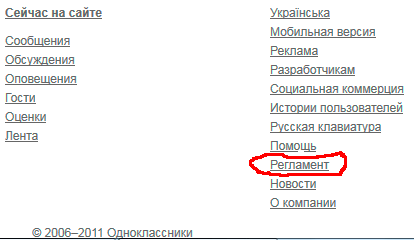
Находясь на "Моя страница" в Одноклассниках (на вашей странице), внизу страницы, найдите ссылку Регламент (обведена красным карандашом на рис 1). Жмите на эту ссылку.

На открывшейся странице, под Регламентом, найдите ссылку Отказаться от услуг (рис. 2). Жмите на эту ссылку.
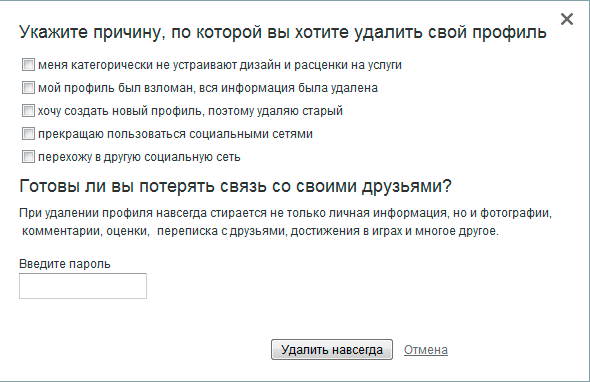
Откроется окно Удаление своего профиля (рис 3). Вас попросят указать причину, по которой вы хотите удалить свой профиль. Кроме того, здесь описаны потери, которые вы понесете, если удалите свою страницу в социальной сети odnoklassniki.ru
Если, несмотря на это, вы решили удалить свой профиль, тогда Введите пароль и жмёте на кнопку Удалить навсегда. Если же, после прочтения предупреждения о возможных потерях, у вас навернулась слеза - тогда лучше нажать ссылку Отмена!
Метки: удалить страницу |
ЗАБЫЛИ ПАРОЛЬ??? |
Это цитата сообщения Konstancia [Прочитать целиком + В свой цитатник или сообщество!]

Метки: пароль |
Диск *С* переполнен. Что делать? |
Это цитата сообщения Владимир_Шильников [Прочитать целиком + В свой цитатник или сообщество!]

Давайте рассмотрим, что делать, если диск С переполнен. Сразу отметим, что переполнение диска С может иметь разные причины.
Основные причины переполнения диска С можно разделить на несколько категорий. Наиболее популярным явлением, по статистике, считается сохранение скачиваемых из интернета файлов на рабочем столе компьютера, а это, по сути, одна из папок диска С. Также пользователь, зачастую, устанавливает все игры и программы по умолчанию в каталоги на диске С, что приводит к его быстрому переполнению.
Метки: осваиваем комп диск С |







































 Эта небольшая бродилка по моим шпаргалкам, поможет вам в оформлении вашего блога. Все строчки открываются в новом окне.
Эта небольшая бродилка по моим шпаргалкам, поможет вам в оформлении вашего блога. Все строчки открываются в новом окне. 


